Nagy alapvető tanulsága sai - ii rész - hadd s rajzolni!
Hozzon létre egy vonalas rajz (laynart), vagy nem?
Jó kérdés, amelyre szeretnénk kezdeni, ha dolgozik bármilyen mintát. Létrehozása laynarta - nem a szabály. Sőt, akkor dolgozzon, és felvázolni a tetején. Próbáltál már erre? Nos, ma fogom megosztani veletek a technikát használják ezt a fajta munkát.
Ne feledje, a tanácsot az első rész. A vázlat csak egy asszisztens, és nem a szabály szerint kell eljárni. Én általában elvégezni azt a kék, majd a végén már a színes réteget fekete. Egy jó módja annak, hogy javítsa a minőségi rajzai -, hogy vizsgálja meg olyan fogalmakat, mint:
1) azt a pontot
2) Vonal
3) ábra
4) Form
5) Színes
6) Balance
7) Texture
8) aránya
9) A kontraszt
10) ismétlődő
11) a ritmus
12) mozgása
13) irányába
14) fókusz
15) Művészettörténet

2. lépés: SZÍNES
Hozzon létre egy új réteget alatt vázlatot réteg, és ez lesz a háttér ...
A háttér legyen világos, ha csinált egy vázlatot a sötét színeket. Éppen ellenkezőleg, a háttérben legyen sötét, ha a vázlat festett világos színű.
Ne feledje, hogy meg lehet változtatni a hang a réteg miniatűr, és akkor zár (Lock) réteg és festék rajta, így használhatja a tetszése szerinti módszert.
De van, hogy a vázlat réteget, mert a festék van a tetején.
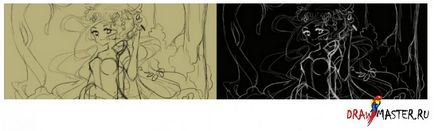
Továbbiakban: kattintson a képre a kép teljes méretben.
Most hozzunk létre egy új réteget a fölé áttekintő (lehet festeni, és e réteg, ha úgy lesz kényelmesebb ... akkor dolgozni mindkét irányban). Hozhat létre ez a réteg belsejében az új mappát, hogy lehetséges lesz, hogy az összes színes rétegek belül, és nem tévesztendő össze a rétegeket (ez történt velem gyakran, ezért vagyok most aktívan használják mappa). Továbbá, ha úgy tetszik, akkor csökkentheti a Opacity (Átlátszóság) réteg miniatűr. I, például megváltoztatják, hogy 50% vagy 30%.
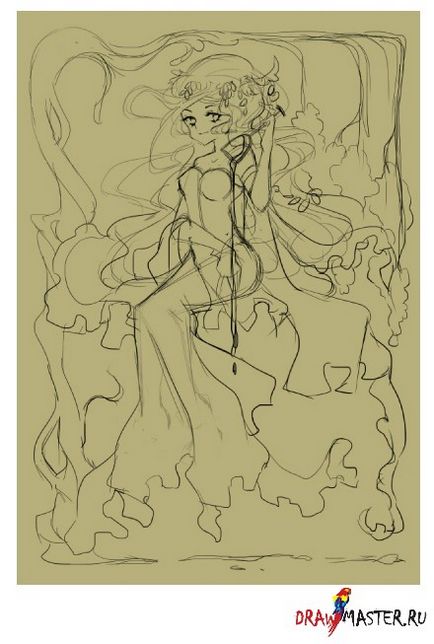
3. lépés: színező
Minél nagyobb a színezés eljárást az alábbiak szerint:
1) egy eszköz Pen (Toll eszköz) által generált szám alapszín. Ez a szám meg kell ismételni vázlat formájában. Mosható sarkok radírral (Radír), vagy szerszám segítségével Átlátszó színes (átlátszó szín) (és toll);
2) blokkolt (Lock) ábra;
3) A toll hozzáad egy új színt és alkalmazzák a világos árnyalat. Lágyító őket egy kefével (Brush eszköz) vagy szerszám Akvarell (Akvarell eszköz).
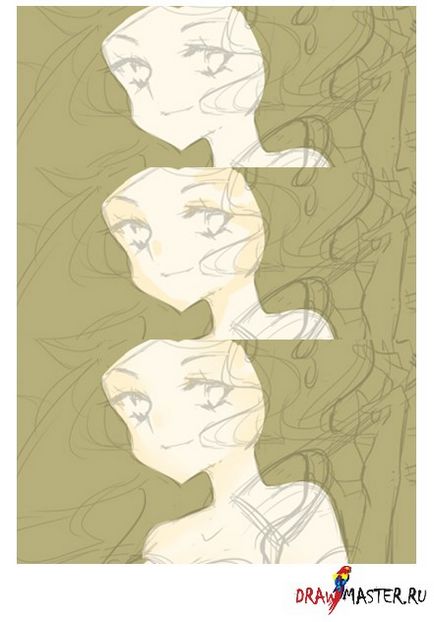
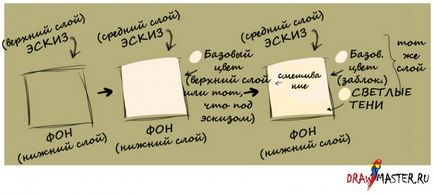
Itt van néhány határozott szabályok felvehetnek árnyékok egy új réteget, vagy ugyanarra a zárolt réteg, amely éppen dolgozott. De ragaszkodik a következő:
1) válassza ki a színt az árnyékok átlagot;
2) Homályosítás kis árnyék széle, egy eszköz vagy Akvarell Airbrush (festékszóró);
3) Egy sötétebb színű, csak hogy adjunk néhány sötét folt az árnyékok ecsettel vagy festékszóróval, és ha azt szeretnénk, akkor is elmossa az éleket.
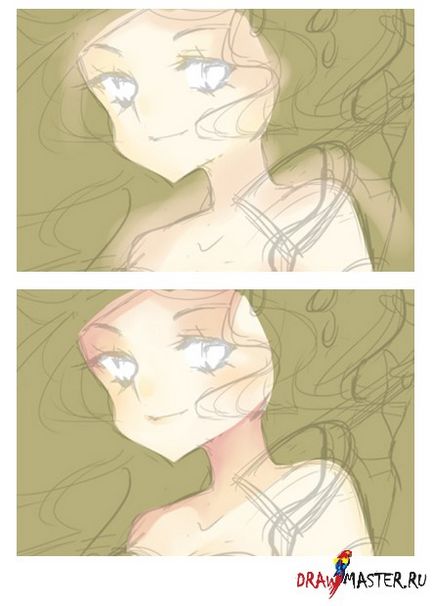
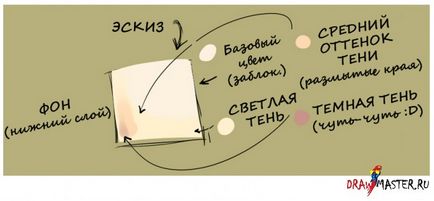
Néha hagyható tetején a festett figurák laynart ... és el lehet hagyni teljesen anélkül hogy azt, hogy minden attól függ, milyen hatással szeretne szerezni. Ha az alábbi lépéseket, kapsz valamit, mint ez:
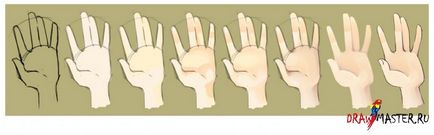
Haj festés - az egyik legérdekesebb része ezt a technikát, itt hozok létre annyi réteg, és ezek mind különböző színű, legyen szó egyéni haj darab. Használhatja annyi réteg, mint amire szükség van erre.
Most sötét haja - az alsó réteg, a legfényesebb a felső réteget.
Felveheti néhány réteg az árnyékok ecsettel, blokkolja őket, és a festészet a sötétebb színű. Azt is alkalmazni a fény foltok, és hozzon létre színátmenetek egy festékszóró.
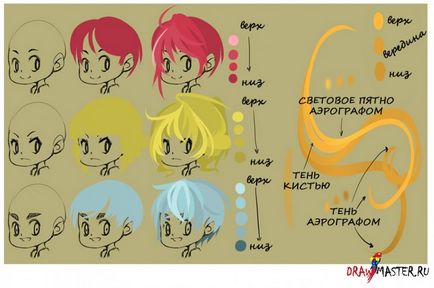
Itt, a technológia ugyanaz, mint ha festés a bőr ... de mindegy megmutatom, screenshotok, így van egy világos elképzelése arról, hogy az egész folyamat. Ha kell, hogy az anyag átlátszó, akkor csökkentheti a fedettség a réteg, vagy töröljön néhány alkatrészt a festékszóró.
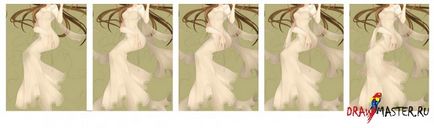
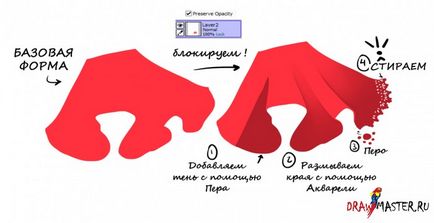
7. lépés: forgatóképesség (Flip és forgás)
Elmondom, hogyan hoztam létre egy keret ezt a rajzot. Általában ezt a módszert használom elég gyakran - a keretek, hátterek, dísztárgyak ... És akkor tudja használni a különböző dolgokat! Csak próbáld ki!
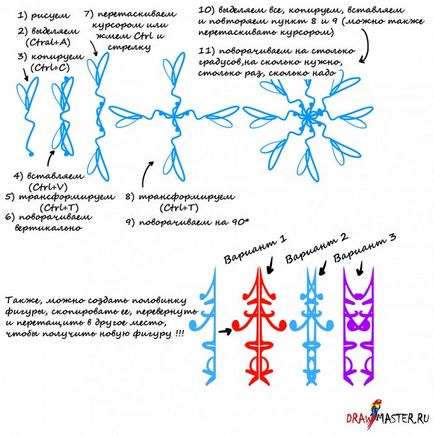
Így, amikor létrehoztuk ezt a keretet, én létrehozásához szükséges csak az egyik fele ... a másik fele hozta létre forgó (Flip).
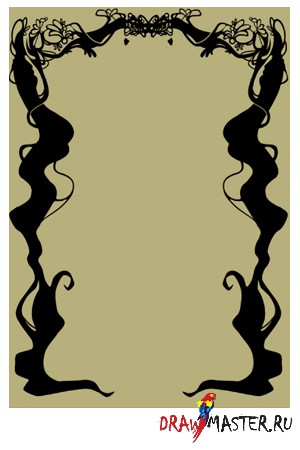
Nyomja meg a Ctrl + T, és akkor megjelenik egy menü, amely lehetővé teszi, hogy forgassa a réteget a rajzolás folyamatát (akkor is látható, ha az eszköz használata Selection (Kijelölés eszközzel)).
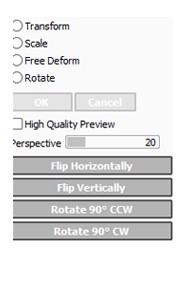
Ezt az eszközt használom elég gyakran, így akkor valószínűleg kíváncsi, hogyan lehet növelni vagy csökkenteni a kiválasztás, hogy adjunk egy löket a rajz. Ez a technika nem szükséges, oké? Nem kell használni minden képet hoz létre.
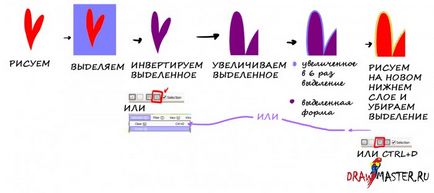
Az előző órák, amit bemutatott, beszéltem arról, hogyan lehet létrehozni struktúra, így most már tudom, hogy tudod használni a textúra és módosíthatja a réteg mód. Ne félj keverjük össze mindent, de ne vigyük túlzásba. Az egyik esetben, egy egyszerű rajz jól illeszkedik, a másik esetben - egy bonyolultabb mintát. Minden attól függ, milyen eredményt szeretne elérni a végén.

Ennyi ... És most megmutatom, néhány hasznos gomb, amivel lehet dolgozni.
Réteg klip: Kattintson a bal alsó az üres terek réteg és ezt az ikont látod. Azt mondja, hogy bármilyen változás, mint a drag and drop, vagy átalakítása, majd az összes ágazatra alkalmazandó, ahol ez a gomb be van kapcsolva.
Transfer le réteg: Átigazolások a számadatok a dolgozó réteg a réteg állt alább. A dolgozó réteg ily módon kiürül, és az alatta lévő réteg lesz az azonos alakú, amelyet korábban, plusz hozzáadjuk őket a szám át a dolgozó réteg.
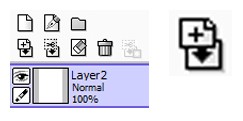
Egyesítés lefele réteg: ez lehetővé teszi, hogy egy gombot kell keverni a felső réteg alatt található. Ha rákattint a mappában, minden réteg egy mappán belül egyesíti egy.
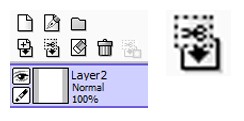
Színkör / keverék szín
Ezek az eszközök segítenek kiválasztásában / megváltoztatása / megfelelő színeket az ecsetek és kitölti. Ez nem változtatja meg a színét már elérhető az interneten, szemben a műszerek a szűrők (szűrők) menüt.

Egy színjátszó karika a tér körül.
- Tone (Hue): Kattintson a kör színe megváltozzon.
- Telítettség és színárnyalat (telítettség és érték): Kattints a téren, hogy jelöljön ki egy színt.
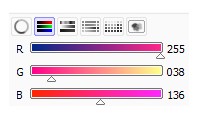
- A csúszka mozgatásával növelheti vagy csökkentheti a mutatók:
Red (piros)
Green (zöld színű)
Blue (kék színű).
Sliders Tone (Hue), (telítettség) és Hue (Value).
- A csúszkák segítségével:
H: változtatni a színét
S: keverjük össze, fehér
V: keverjük össze a fekete.
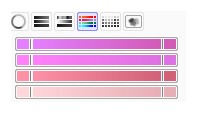
- Kattintson a bal oldali mezőben a kiválasztott ecsettel festeni. Válasszon egy másik színt, majd kattintson a jobb oldali mezőben. Színek belekeverve a szalag hosszára között elhaladó két négyzet.
- Meg kell csinálni, van 4 bar.
- Válassz egy színt bármely részét a szalag.
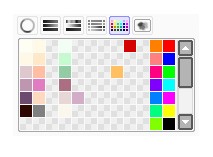
- Készítsen saját paletta a leggyakrabban használt színek.
- Tartsa lenyomva a Shift billentyűt, kattintson az üres cellát, hogy adjunk hozzá a jelenleg használt színt.
- Tartsa lenyomva a Ctrl billentyűt, és kattintson bármelyik színével, hogy távolítsa el azt. Egyszerűen húzza ki a paletta, és eltávolították magát.
- Kattintson a További színek kiválasztásához.
Elektronikus notebook (Scratchpad).

- Döntetlen az összes eszközt, és keverjük össze a színeket. Innen lehet választani a színt használja a jobb egérgombbal kattintással.
- Kattintson a radír tetején tisztítsa meg.
- Ne félj, hogy a gombok a tetején vissza (Undo) vagy Next (Redo). Csak dolgozni egy elektronikus pad.